Инструкция по настройке многопользовательского режима (для
реклама
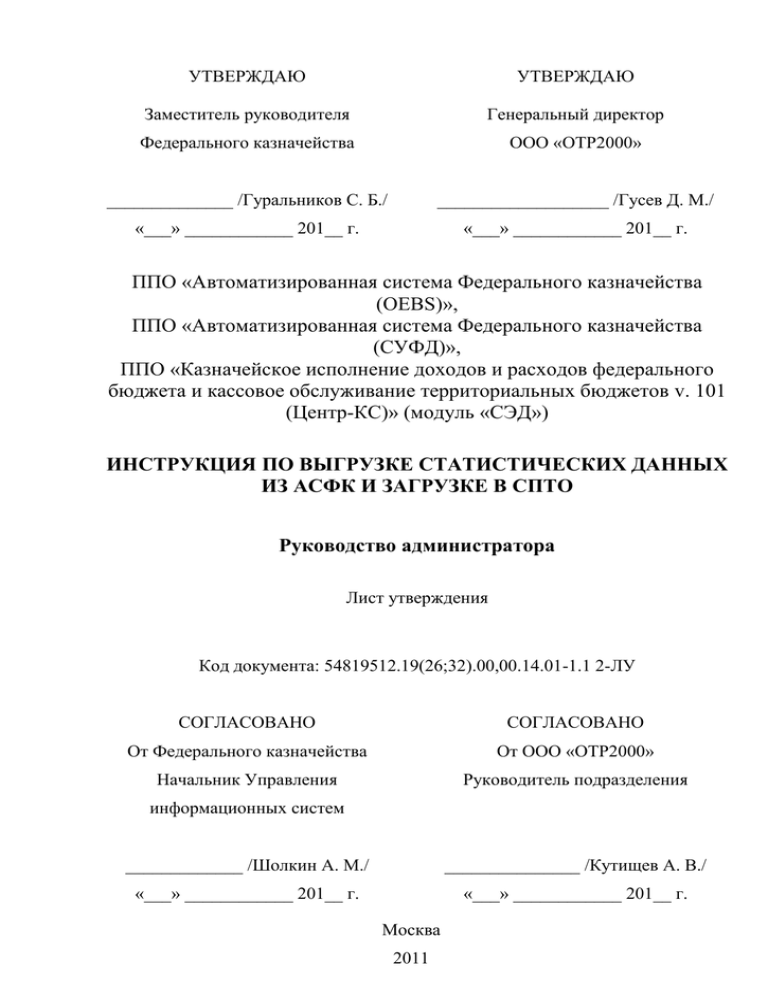
УТВЕРЖДАЮ УТВЕРЖДАЮ Заместитель руководителя Генеральный директор Федерального казначейства OOO «ОТР2000» ______________ /Гуральников С. Б./ ___________________ /Гусев Д. М./ «___» ____________ 201__ г. «___» ____________ 201__ г. ППО «Автоматизированная система Федерального казначейства (OEBS)», ППО «Автоматизированная система Федерального казначейства (СУФД)», ППО «Казначейское исполнение доходов и расходов федерального бюджета и кассовое обслуживание территориальных бюджетов v. 101 (Центр-КС)» (модуль «СЭД») ИНСТРУКЦИЯ ПО ВЫГРУЗКЕ СТАТИСТИЧЕСКИХ ДАННЫХ ИЗ АСФК И ЗАГРУЗКЕ В СПТО Руководство администратора Лист утверждения Код документа: 54819512.19(26;32).00,00.14.01-1.1 2-ЛУ СОГЛАСОВАНО СОГЛАСОВАНО От Федерального казначейства От OOO «ОТР2000» Начальник Управления Руководитель подразделения информационных систем _____________ /Шолкин А. М./ _______________ /Кутищев А. В./ «___» ____________ 201__ г. «___» ____________ 201__ г. Москва 2011 Утвержден 54819512.19(26;32).00,00.14.01-1.1 2-ЛУ ППО «Автоматизированная система Федерального казначейства (OEBS)», ППО «Автоматизированная система Федерального казначейства (СУФД)», ППО «Казначейское исполнение доходов и расходов федерального бюджета и кассовое обслуживание территориальных бюджетов v. 101 (Центр-КС)» (модуль «СЭД») ИНСТРУКЦИЯ ПО ВЫГРУЗКЕ СТАТИСТИЧЕСКИХ ДАННЫХ ИЗ АСФК И ЗАГРУЗКЕ В СПТО Руководство администратора Код документа: 54819512.19(26;32).00,00.14.01-1.1 2 Листов: 16 Москва 2011 Наименование ПС: Код документа: ППО «АСФК (OEBS)», ППО «АСФК (СУФД)», ППО «СЭД» 54819512.19(26;32).00,00.14.01-1.1 2 Стр. 2 СОДЕРЖАНИЕ 1. ВВЕДЕНИЕ ............................................................................................................................... 3 1.1. Назначение и структура документа ................................................................................. 3 2. ПОСЛЕДОВАТЕЛЬНОСТЬ ВЫПОЛНЕНИЯ ДЕЙСТВИЙ ПО ВЫГРУЗКЕ СТАТИСТИЧЕСКИХ ДАННЫХ ИЗ ППО «АСФК (OEBS)» ................................................. 4 3. ПОСЛЕДОВАТЕЛЬНОСТЬ ВЫПОЛНЕНИЯ ДЕЙСТВИЙ ПО ВЫГРУЗКЕ СТАТИСТИЧЕСКИХ ДАННЫХ ИЗ ППО «СЭД» ................................................................. 11 4. ПОСЛЕДОВАТЕЛЬНОСТЬ ВЫПОЛНЕНИЯ ДЕЙСТВИЙ ПО ВЫГРУЗКЕ СТАТИСТИЧЕСКИХ ДАННЫХ ИЗ ППО «СУФД» .............................................................. 12 5. ПОСЛЕДОВАТЕЛЬНОСТЬ ВЫПОЛНЕНИЯ ДЕЙСТВИЯ ДЛЯ ЗАГРУЗКИ СТАТИСТИЧЕСКИХ ДАННЫХ В ППО «СПТО» ................................................................ 14 ЛИСТ РЕГИСТРАЦИИ ИЗМЕНЕНИЙ .................................................................................... 16 Наименование ПС: Код документа: ППО «АСФК (OEBS)», ППО «АСФК (СУФД)», ППО «СЭД» 54819512.19(26;32).00,00.14.01-1.1 2 Стр. 3 1. Введение 1.1. Назначение и структура документа Настоящий документ является инструкцией по выгрузке статистических данных из ППО «АСФК (OEBS)» и ППО «СЭД» и загрузке выгруженных данных в ППО «СПТО». Наименование ПС: Код документа: ППО «АСФК (OEBS)», ППО «АСФК (СУФД)», ППО «СЭД» 54819512.19(26;32).00,00.14.01-1.1 2 Стр. 4 2. Последовательность выполнения действий по выгрузке статистических данных из ППО «АСФК (OEBS)» Перед началом работы в ППО «АСФК» необходимо выбрать у системного профиля «ФК: Сбор статистики для СПТО» значение «Да». Для этого: 1. В навигаторе зайдите «Администратор системы – Профили - Системный». Наименование ПС: Код документа: ППО «АСФК (OEBS)», ППО «АСФК (СУФД)», ППО «СЭД» 54819512.19(26;32).00,00.14.01-1.1 2 Стр. 5 2. В появившейся форме «Поиск значений системного профиля» в поле «Профиль» введите значение «ФК: Сбор статистики для СПТО». 3. Нажмите кнопку «Найти». Наименование ПС: Код документа: ППО «АСФК (OEBS)», ППО «АСФК (СУФД)», ППО «СЭД» 54819512.19(26;32).00,00.14.01-1.1 2 Стр. 6 4. В форме «Значение системного профиля» напротив имени параметра профиля «ФК: Сбор статистики для СПТО» выставите «Да» в поле «Значение». 5. Сохраните изменения и закройте форму. Выгрузка статистических данных выполняется следующим образом: 1. Нажмите на кнопку «Выполнение запросов» на панели инструментов. 2. В появившейся форме «Поиск запросов» нажмите на кнопку «Отправить новый запрос». 3. В появившейся форме «Отправка нового запроса» выберите «Отдельный запрос» и нажмите на кнопку «ОК». Наименование ПС: Код документа: ППО «АСФК (OEBS)», ППО «АСФК (СУФД)», ППО «СЭД» 54819512.19(26;32).00,00.14.01-1.1 2 Стр. 7 4. В появившейся форме «Отправка запроса» в строке «Имя» активируйте список «Отчеты», выберите значение «Сбор и выгрузка информации для СПТО» и нажмите кнопку «ОК». Наименование ПС: Код документа: ППО «АСФК (OEBS)», ППО «АСФК (СУФД)», ППО «СЭД» 54819512.19(26;32).00,00.14.01-1.1 2 Стр. 8 5. В окне «Параметры» выставите дату начала и окончания и нажмите кнопку «ОК». 6. Нажмите на кнопку «Отправить» формы «Отправка запроса». Наименование ПС: Код документа: ППО «АСФК (OEBS)», ППО «АСФК (СУФД)», ППО «СЭД» 54819512.19(26;32).00,00.14.01-1.1 2 7. В окне «Решение» нажмите кнопку «Нет». 8. Нажмите на кнопку «Найти» формы «Поиск запросов». Стр. 9 Наименование ПС: Код документа: ППО «АСФК (OEBS)», ППО «АСФК (СУФД)», ППО «СЭД» 54819512.19(26;32).00,00.14.01-1.1 2 Стр. 10 9. Подождите, пока отработает запрос. 10. Нажмите на кнопку «Просмотр журнала». 11. Откроется страничка в браузере, где в пункте 3. «Формирование файла стат. данных в соответствии с макетом» будет указан путь к сформированному файлу. Наименование ПС: Код документа: ППО «АСФК (OEBS)», ППО «АСФК (СУФД)», ППО «СЭД» 54819512.19(26;32).00,00.14.01-1.1 2 Стр. 11 3. Последовательность выполнения действий по выгрузке статистических данных из ППО «СЭД» ВНИМАНИЕ! Перед началом работы в ППО «СЭД» в окне «Общие настройки» на закладке «Общие» необходимо установить флажок рядом с полем «Учетная система органа ФК: АСФК». Выгрузка статистических данных выполняется следующим образом: 1. На АРМ АРМ Клиент-УФК, АРМ Клиент-ОФК, АРМ Сервер-ОФК, АРМ Сервер-УФК, АРМ Клиент-Учреждение, АРМ Клиент-АП или АРМ КлиентНУБП открыть отчет «Статистические данные» («Отчеты – Статистические данные»). 2. В диалоговом окне «Входные параметры отчета» заполнить соответствующие поля: «Дата отчета» – внести дату выполнения п. 1.3.3. «Учетная система органа ФК» – выбрать значение «АСФК». «Формат выгрузки» – выбрать значение «Excel и текстовый». 3. В окне «Входные параметры отчета» нажать кнопку «Отчет». 4. Убедиться, что был сформирован протокол действий пользователей ППО «СЭД» в текстовом формате и в формате Excel. Наименование ПС: Код документа: ППО «АСФК (OEBS)», ППО «АСФК (СУФД)», ППО «СЭД» 54819512.19(26;32).00,00.14.01-1.1 2 Стр. 12 4. Последовательность выполнения действий по выгрузке статистических данных из ППО «СУФД» Выгрузка статистических данных выполняется следующим образом: 1. На АРМ СУФД «ОФК» или СУФД «ДУБП» открыть отчет СПТО в дереве навигации (Администрирование – Отчеты – Очередь отчетов). 2. В скроллере отчетов создать новый отчет по кнопке «Новый». 3. Выбрать в открывшемся дереве отчетов Типы отчётов - Отчеты СУФД Отчеты для СПТО - Статистика для СПТО, после чего станет Активной вкладка «Основное». 4. На вкладке «Основное» необходимо заполнить «Наименование отчета», в поле «Формат» - выбрать «ТХТ». 5. На вкладке «Параметры» заполнить период, за который необходимо выгрузить отчет. 6. Сохранить запрос отчета по кнопке «Сохранить». 7. Обновить скроллер по кнопке «Обновить». Созданный отчет появиться в скроллере на статусе «NEW». 8. Установить курсор на строке отчета, по кнопке на выполнение» запустить отчет в обработку. «Переместить в очередь Наименование ПС: Код документа: ППО «АСФК (OEBS)», ППО «АСФК (СУФД)», ППО «СЭД» 54819512.19(26;32).00,00.14.01-1.1 2 Стр. 13 9. Через некоторое время обновить скроллер отчетов, найти данный отчет. После того, как статус на отчете будет «READY» - будет доступна кнопка на вкладке данного отчета «Основное» в ППО «СПТО». . Сохранить отчет для передачи Наименование ПС: Код документа: ППО «АСФК (OEBS)», ППО «АСФК (СУФД)», ППО «СЭД» 54819512.19(26;32).00,00.14.01-1.1 2 Стр. 14 5. Последовательность выполнения действия для загрузки статистических данных в ППО «СПТО» Для загрузки статистических данных из ППО «АСФК» и «СЭД» в ППО «СПТО» необходимо произвести следующие подготовительные действия: 1. Выгрузить из ППО «Аксиок.NET» актуальную ОШС (файл *.SM). 2. Получить через СЭД и зарегистрировать в Универсальном конвертере (УК) сертификат ЕУС для подписи файлов. УК находится по адресу http://spto3.fsfk.local:8080/ucon.service 3. Загрузить файл ОШС в УК. Для этого скачать с главной страницы УК и установить криптосервер для новых сертификатов и ПМ «УК-обмен данными». Перед отправкой файлов убедитесь, что в параметрах «УК-обмен данными» указан адрес web сервера http://spto3.fsfk.local:8080/ucon.service 4. Составить список логинов сотрудников, работающих в ППО «АСФК» и «СЭД». Пример файла: A;1100;122;Иванов Иван Иванович;ivan; B;1100;133;Иванов Иван Иванович;ivan; F;1100;133;Иванов Иван Иванович;ivanov; F;1100;133;Петров Петр Петрович;peter; S;1100;133;Петров Петр Петрович;peter2; где, 1 параметр – Код ПО (B-СЭД, С-Аксиок.NET, F-АСФК (OeBS), SАСФК(СУБД)); 2 параметр – Код ТОФК; 3 параметр – Табельный номер сотрудника, согласно ОШС; 4 параметр – ФИО сотрудника, согласно ОШС; 5 параметр – Логин; 6 параметр – Экземпляр БД (не обязательно к заполнению). Список логинов в ППО «АСФК (OEBS)» можно получить запросом: select * from xxt_bs_users_v 5. Загрузить список логинов в УК (раздел Справочники – Справочники логинов). Загрузка статистических данных в СПТО производится в конце рабочего дня, либо на следующий день, не позднее 12-00. По всем вопросам, связанным с загрузкой данных в СПТО, обращаться по телефону (495) 223-07-99 доб.518, либо по почте spto.support1@otr.ru. Наименование ПС: Код документа: ППО «АСФК (OEBS)», ППО «АСФК (СУФД)», ППО «СЭД» 54819512.19(26;32).00,00.14.01-1.1 2 Стр. 15 СОСТАВИЛИ Наименование организации, предприятия OOO «ОТР 2000» Должность исполнителя Инженер по тестированию Фамилия, имя, отчество Подпись Березина Л. В. Дата 21.07.2011 СОГЛАСОВАНО Наименование организации, предприятия Должность исполнителя Фамилия, имя, отчество Подпись Дата Наименование ПС: Код документа: ППО «АСФК (OEBS)», ППО «АСФК (СУФД)», ППО «СЭД» 54819512.19(26;32).00,00.14.01-1.1 2 ЛИСТ РЕГИСТРАЦИИ ИЗМЕНЕНИЙ № версии док-та Дата изменения Автор изменений 1.0 21.07.2011 Березина Л. В. Начальная версия. 1.1 02.08.2011 Щетинкова А. В. Добавлен п. 4. Изменения Стр. 16
